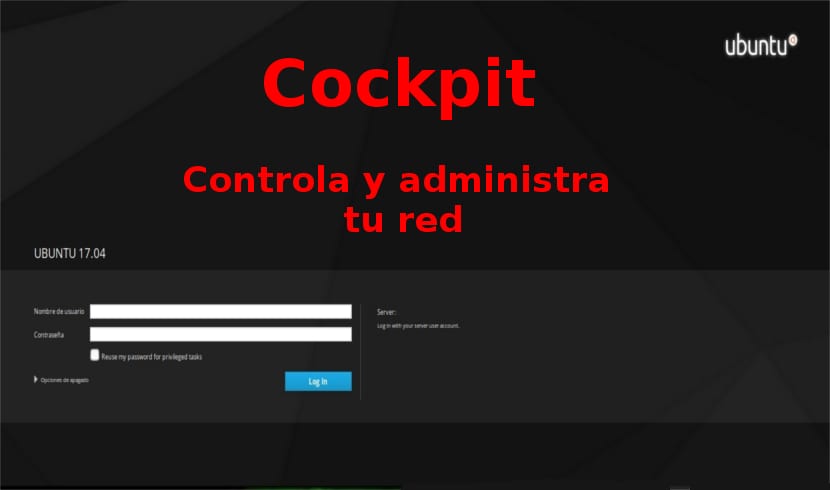
पुढील लेखात आम्ही कॉकपिट वर एक नजर टाकणार आहोत. हा मुक्त स्रोत प्रकल्प प्रदान करतो एक छान वेब-आधारित सर्व्हर प्रशासकीय इंटरफेस. हे इंटरफेस रेड हॅट व फेडोरा विकासकांनी लक्षणीयपणे विकसित केले आहे. आता आम्हाला हे उबंटू आणि डेबियनमध्ये अधिकृतपणे उपलब्ध देखील आढळेल.
कॉकपिट हे एक विनामूल्य मुक्त स्रोत सर्व्हर प्रशासन साधन आहे जे आम्हाला परवानगी देईल एकल किंवा एकाधिक Gnu / Linux सर्व्हरचे सहज निरीक्षण व व्यवस्थापन करा वेब ब्राउझरद्वारे. या सॉफ्टवेअर सिस्टमद्वारे प्रशासकांना साधी प्रशासकीय कार्ये करण्यास, साठवण व्यवस्थापित करण्यासाठी, नेटवर्क कॉन्फिगर करण्यासाठी, लॉगची तपासणी करणे, इ. मध्ये चांगली मदत मिळेल.
या सॉफ्टवेअरद्वारे आम्ही हे करू शकतो कॉकपिट कडून किंवा होस्ट टर्मिनलवरून सिस्टम सेवा व्यवस्थापित करा. उदाहरणार्थ, उदाहरणार्थ आपण टर्मिनलमध्ये एखादी सेवा सुरू केल्यास कॉकपिट ग्राफिकल इंटरफेसपासून आम्ही हे थांबवू. त्याचप्रमाणे, टर्मिनलमध्ये त्रुटी आढळल्यास ती वापरकर्त्याच्या इंटरफेसमध्ये आणि त्याउलट दिसून येते.
कार्यक्रम आहे सक्षम एकाधिक सर्व्हर निरीक्षण Gnu / लिनक्स एकाच वेळी. आम्हाला फक्त आपण निरीक्षण करू इच्छित सिस्टम जोडण्याची आवश्यकता आहे आणि कॉकपिट उर्वरित कार्य करेल.
या प्रकल्पाबद्दल अधिक जाणून घेण्यासाठी, कोणताही वापरकर्ता त्यांच्यामध्ये अधिक माहिती शोधू शकतो वेब पेज.
उबंटू 17.XX वर कॉकपिट स्थापित करा
कॉकपिट आरपीएम-आधारित प्रणाली जसे आरएचईएल, सेंटोस आणि फेडोरा पासून विकसित केले गेले होते. पण आहे आर्क लिनक्स, डेबियन आणि उबंटू सारख्या इतर Gnu / Linux वितरणांवर पोर्ट केले.
कॉकपिट आहे उबंटू 17.04 आणि 17.10 रेपॉजिटरीमध्ये समाविष्ट. सह उपलब्ध उबंटू 16.04 एलटीएस आणि नंतरच्या आवृत्तींसाठी अधिकृत समर्थन. हे जाणून घेतल्यास, केवळ टर्मिनल (Ctrl + Alt + T) उघडणे आणि त्यामध्ये लिहिणे आवश्यक आहे:
sudo apt install cockpit
कॉकपिट वेब इंटरफेस
एकदा प्रतिष्ठापित झाल्यानंतर, आम्हाला लागेल वेब ब्राउझरमध्ये टाइप करा https: // लोकलहोस्ट: 9090 (किंवा आमच्याकडे प्रोग्राम स्थापित केलेला होस्टनाव / आयपी). लॉग इन करण्यासाठी आपल्या सिस्टमचे कोणतेही वापरकर्ता प्रमाणपत्रे वापरा.
माझ्या कॉकपिटची सिस्टम स्क्रीन यासारखी दिसते.

आपण वरील प्रतिमेत पाहू शकता की कॉकपिट सिस्टम माहिती स्क्रीन आम्हाला आमच्या सर्व्हरचे तपशील आणि सीपीयू, मेमरी, डिस्क आणि नेटवर्क रहदारीबद्दल ग्राफिक दर्शवेल.
नोंदी

रेकॉर्ड विभाग वापरकर्त्याला चुका यादी दाखवा, चेतावणी आणि आमच्या सर्व्हरचे अन्य महत्त्वपूर्ण नोंदणी तपशील.
संचयन

हा विभाग डिस्क वाचन आणि लेखन तपशील दर्शवितो हार्ड सिस्टम.
नेटवर्क

येथे कॉन्फिगर केले आहे सर्व मूलभूत नेटवर्क सेटिंग्ज. या पर्यायामध्ये आम्ही व्हॅलन, नेटवर्क लिंक, नेटवर्क ब्रिज कॉन्फिगरेशन इत्यादी समाविष्ट करू शकतो.
या विभागात आम्ही नेटवर्क लॉग, नेटवर्क इंटरफेस कार्डची इनकमिंग आणि आउटगोइंग रहदारी तसेच पाठविणे आणि प्राप्त करणे यांचे व्हिज्युअल आलेख देखील पाहू शकतो.
खाती

या विभागात, आम्ही सक्षम होऊ नवीन वापरकर्ते तयार करा, विद्यमान वापरकर्ते हटवा आणि संकेतशब्द बदला वापरकर्त्याचे.
आमच्या विषयी

हा विभाग सेवांची सूची दाखवते सक्रिय, निष्क्रिय आणि अयशस्वी.
टर्मिनल

हे कदाचित सर्वात लक्षणीय वैशिष्ट्य आहे. हे येत बद्दल आहे कॉकपिट मध्ये अंगभूत टर्मिनल आहे, ज्यामुळे आम्हाला अडचण न येता कमांड लाइन ऑपरेशन्स कार्यान्वित करण्यास अनुमती मिळते. आम्हाला आपल्या सर्व्हरसाठी एसएसएचची आवश्यकता नाही किंवा कोणतेही दूरस्थ संप्रेषण साधन स्थापित करण्याची आवश्यकता नाही.
इंटरफेस मध्ये अंगभूत टर्मिनल वापरू शकतो सामान्य टर्मिनल विंडो मध्ये आपण करू शकणारी सर्व कमांड लाइन ऑपरेशन्स करा आमच्या प्रणालीचा.
नवीन होस्ट जोडा
हे कार्य करण्यासाठी, आम्हाला कॉकपिट वेब पॅनेलमध्ये लॉग इन करावे लागेल.

आम्हाला हा पर्याय चिन्हांकित करावा लागेल जो saysविशेषाधिकारित कामांसाठी माझा संकेतशब्द पुन्हा वापराField संकेतशब्द फील्ड खाली स्थित. हे आम्हाला परवानगी देईल कॉकपिटद्वारे कोणतीही प्रशासकीय कारवाई करा. आम्ही हा पर्याय न तपासल्यास आम्ही कोणतीही रिमोट सिस्टम जोडू शकणार नाही किंवा आम्ही कोणतीही प्रशासकीय कार्यवाही करू शकणार नाही.

त्याचप्रमाणे, आम्ही सक्षम होऊ आम्हाला देखरेख आणि व्यवस्थापित करण्यात स्वारस्य आहे तितक्या सिस्टम जोडा या सॉफ्टवेअरद्वारे. एकदा आम्ही रिमोट सिस्टम जोडल्यानंतर आम्ही त्यास कॉकपिट इंटरफेसवरून पूर्णपणे व्यवस्थापित करू शकतो. आपण समाकलित टर्मिनलद्वारे अनुप्रयोग जोडू, काढू आणि व्यवस्थापित करू शकता, समाकलित टर्मिनलद्वारे अनुप्रयोग जोडू, काढू शकता, कॉन्फिगर करू शकता, रीमोट सिस्टम रीबूट किंवा बंद करू शकता आणि बरेच काही.
कॉकपिट विस्थापित करा
आमच्या ऑपरेटिंग सिस्टममधून काढून टाकण्यासाठी, आम्ही एक टर्मिनल (Ctrl + Alt + T) उघडू आणि त्यात लिहू:
sudo apt remove cockpit && sudo apt autoremove
हे आहे नवोदित प्रशासकांसाठी चांगली निवड. स्थापना अगदी सोपी आहे आणि त्याचा थेट उपयोग आहे. आमच्याकडे रिमोट सिस्टमने भरलेले नेटवर्क असल्यास, कॉकपिट पॅनेलमध्ये त्यांना जोडण्याने आपण त्यांचे व्यवस्थापन अगदी सहजपणे करू शकाल.